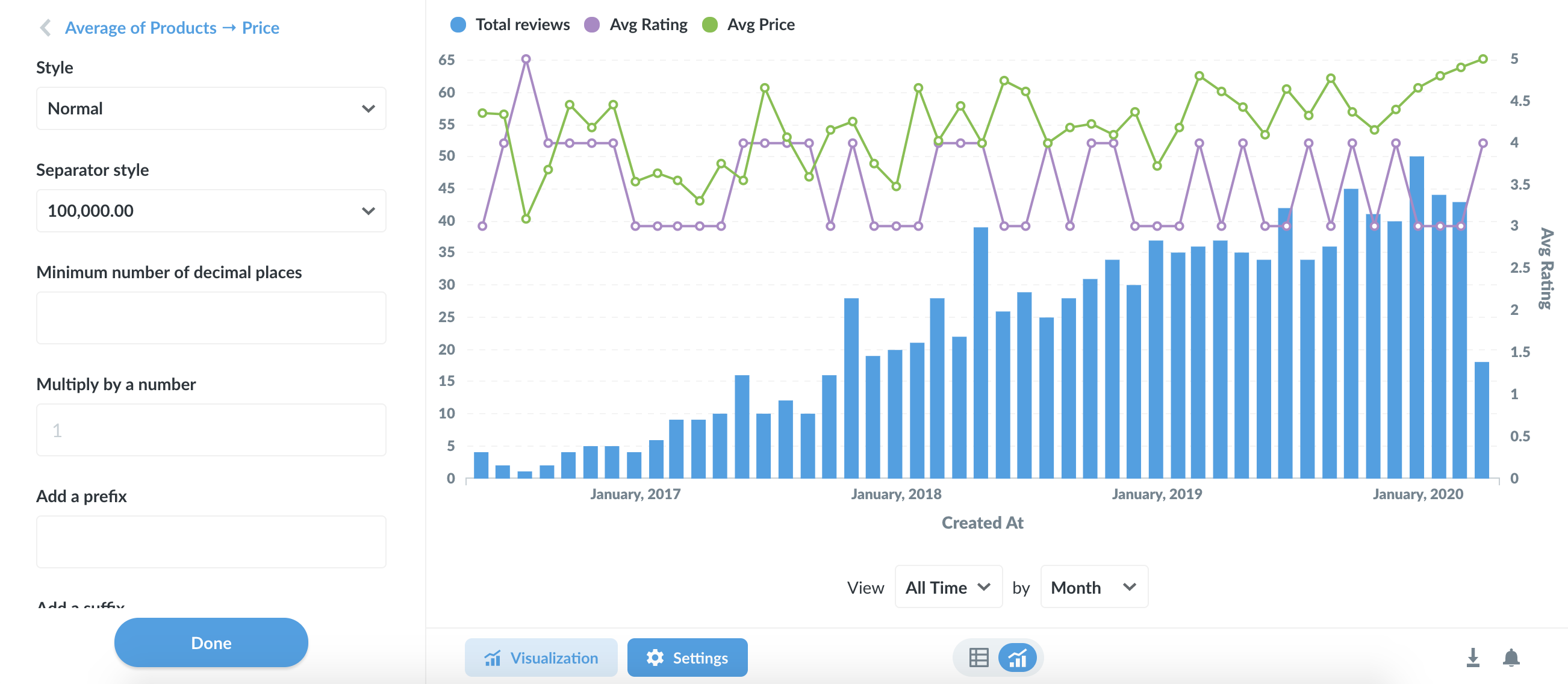Визуализация данных¶
Таблицы полезны для поиска информации или получения конкретных чисел, но обычно легче увидеть тенденции и понять данные с помощью диаграмм.
Чтобы изменить способ отображения данных, нажмите кнопку Визуализация в левом нижнем углу экрана. Откроется боковая панель для выбора способа отображения.
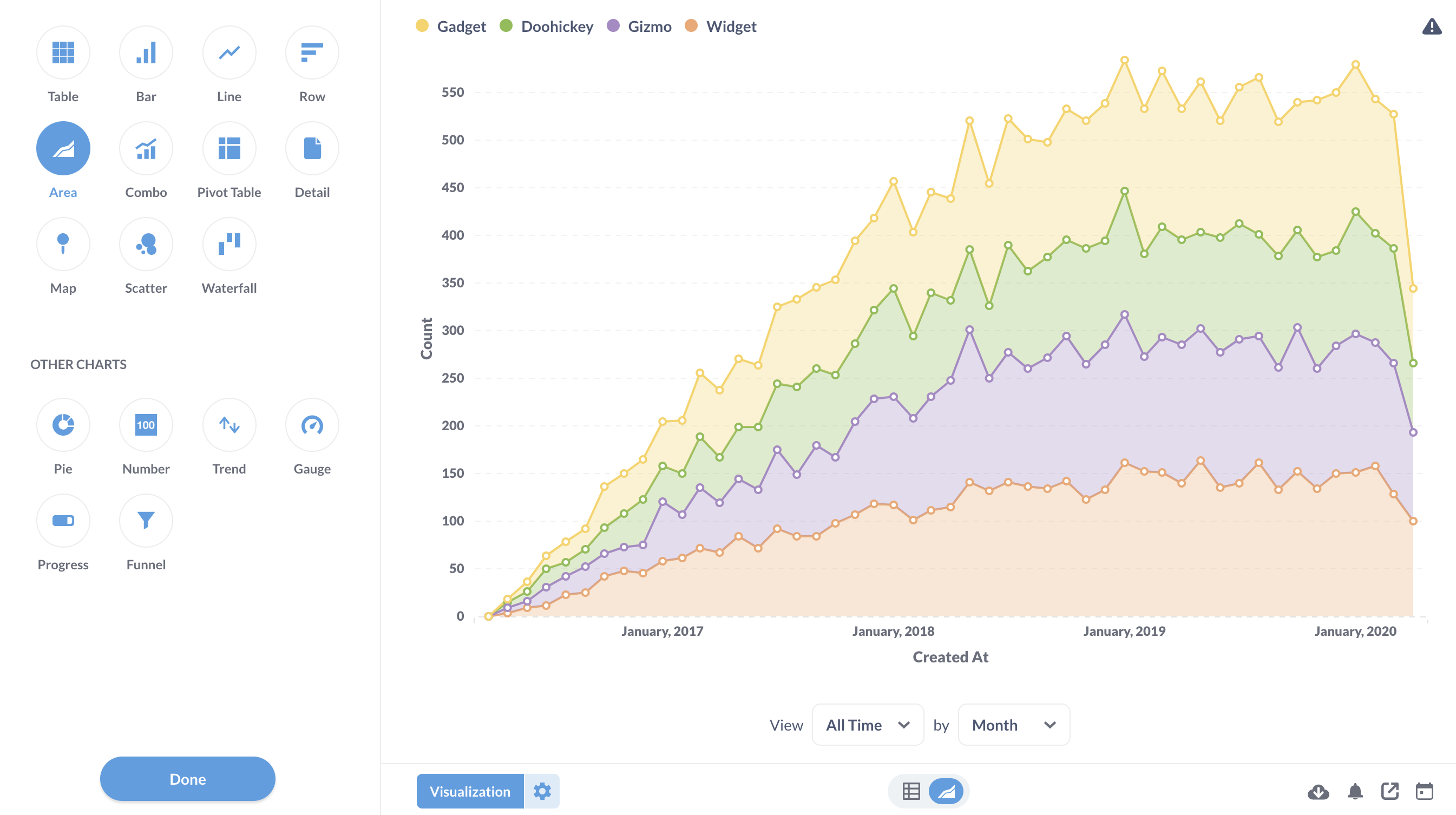
Если конкретный тип визуализации не имеет смысла для ваших данных, то он отобразится в перечне «Другие диаграммы». При этом вы по-прежнему можете выбрать одну из этих других диаграмм, хотя вам, возможно, придется настраивать её параметры, чтобы заставить работать с вашими данными.
Не уверены, какой тип визуализации использовать? Ознакомьтесь с Какую диаграмму следует использовать?.
Параметры визуализации¶
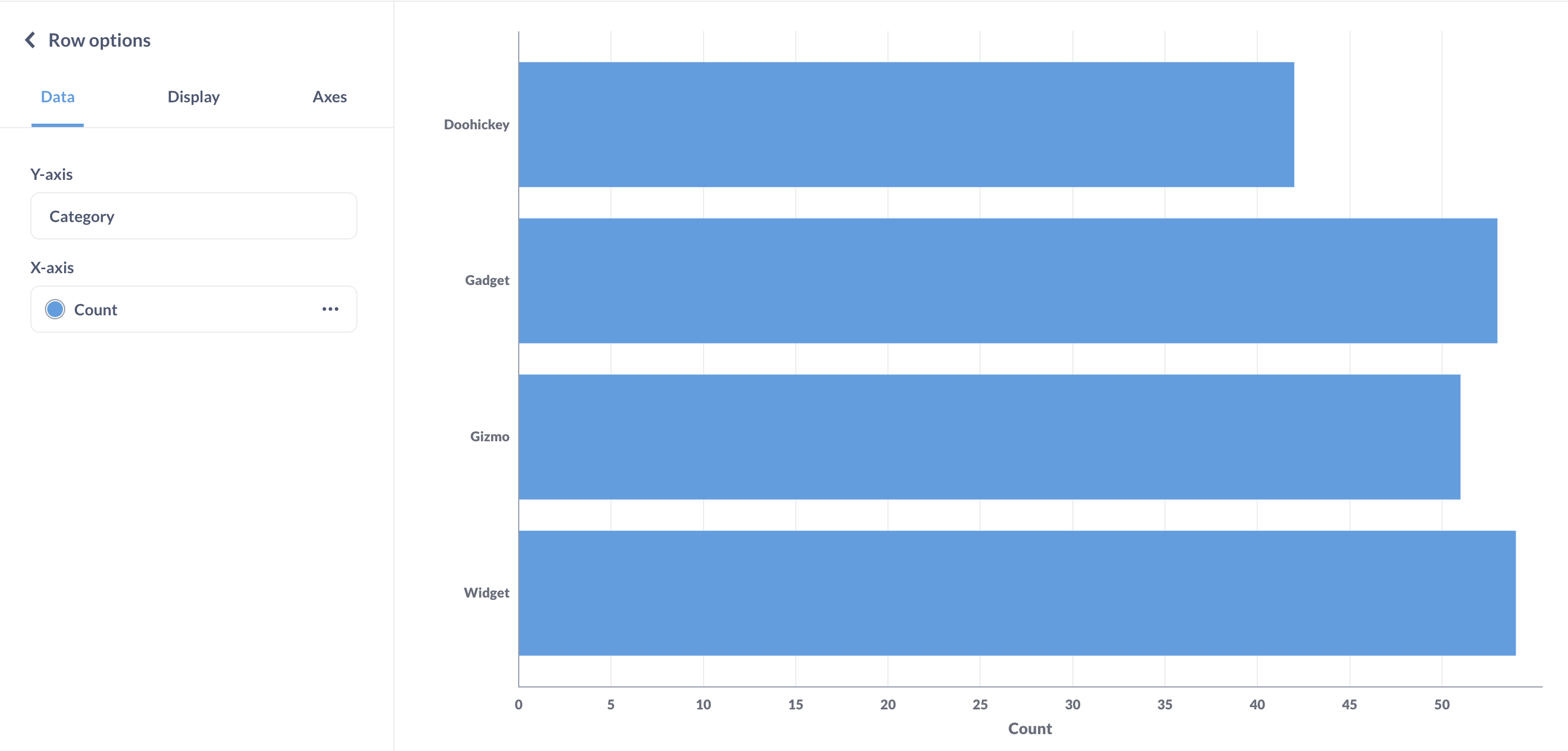
Каждый тип визуализации имеет свои собственные дополнительные параметры.
Чтобы изменить настройки конкретной диаграммы, например диаграммы-строки, вы можете:
Нажать на значок шестерёнки в левом нижнем углу диаграммы (рядом с кнопкой Визуализация) или
Нажать Визуализация в левом нижнем углу диаграммы, затем навести указатель мыши на выбранную диаграмму и нажать на всплывающий значок шестерёнки.
Типы визуализации¶
GlarusBI поставляется с множеством различных типов визуализации:
Числа¶
Параметр Числа предназначен для отображения одного числа, красивого и большого.
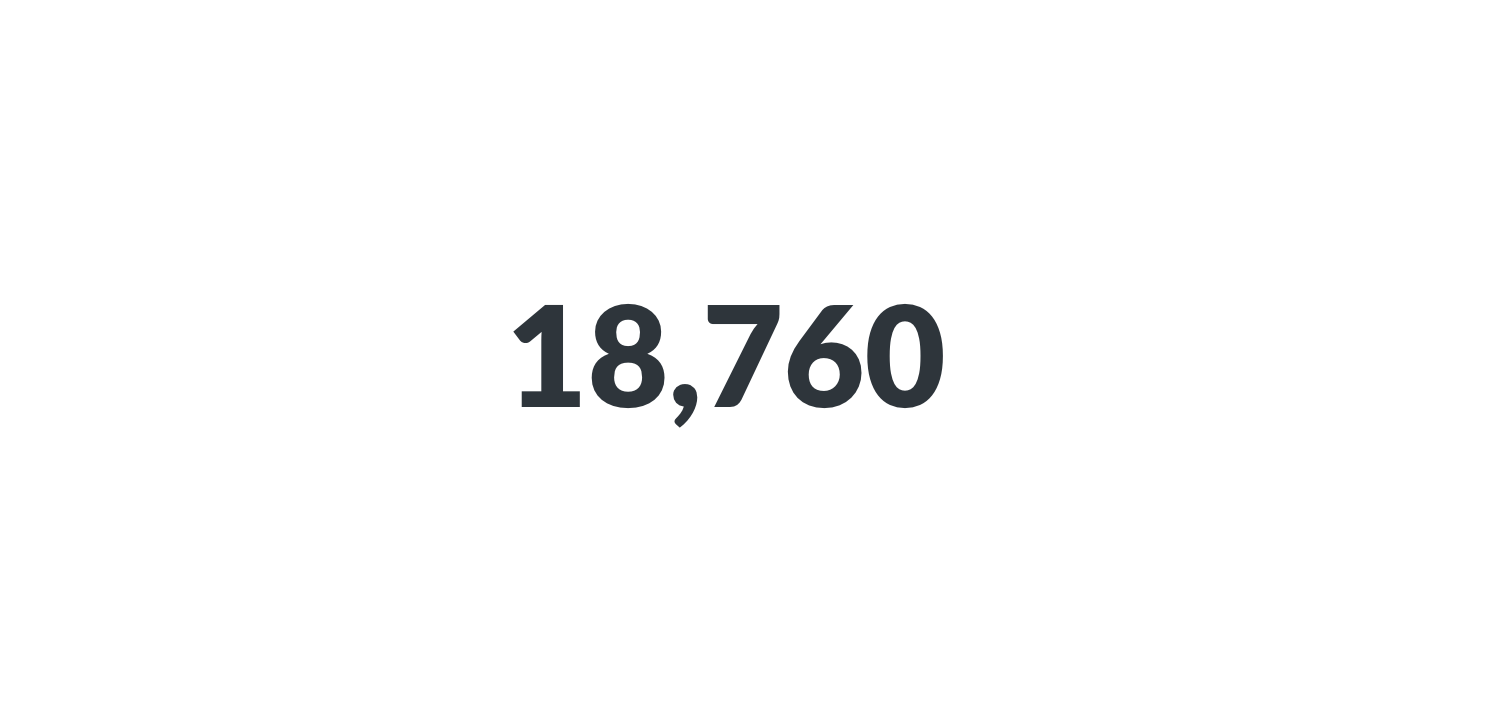
Тренд¶
Визуализация Тренд отлично подходит для отображения того, как одно значение изменялось с течением времени.
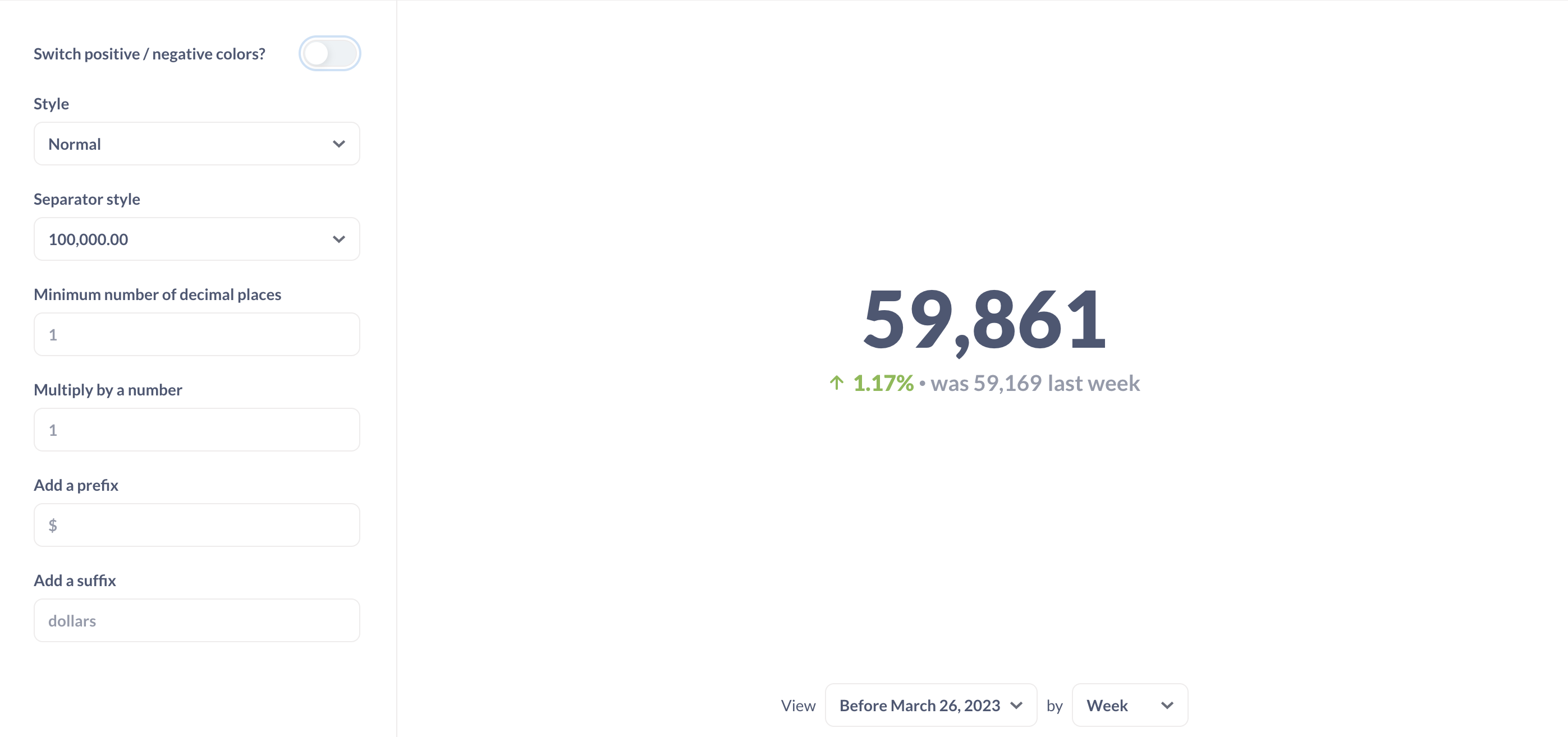
Детали¶
Визуализация Детали показывает одну запись результата (строку) в удобном для чтения двухколоночном отображении.
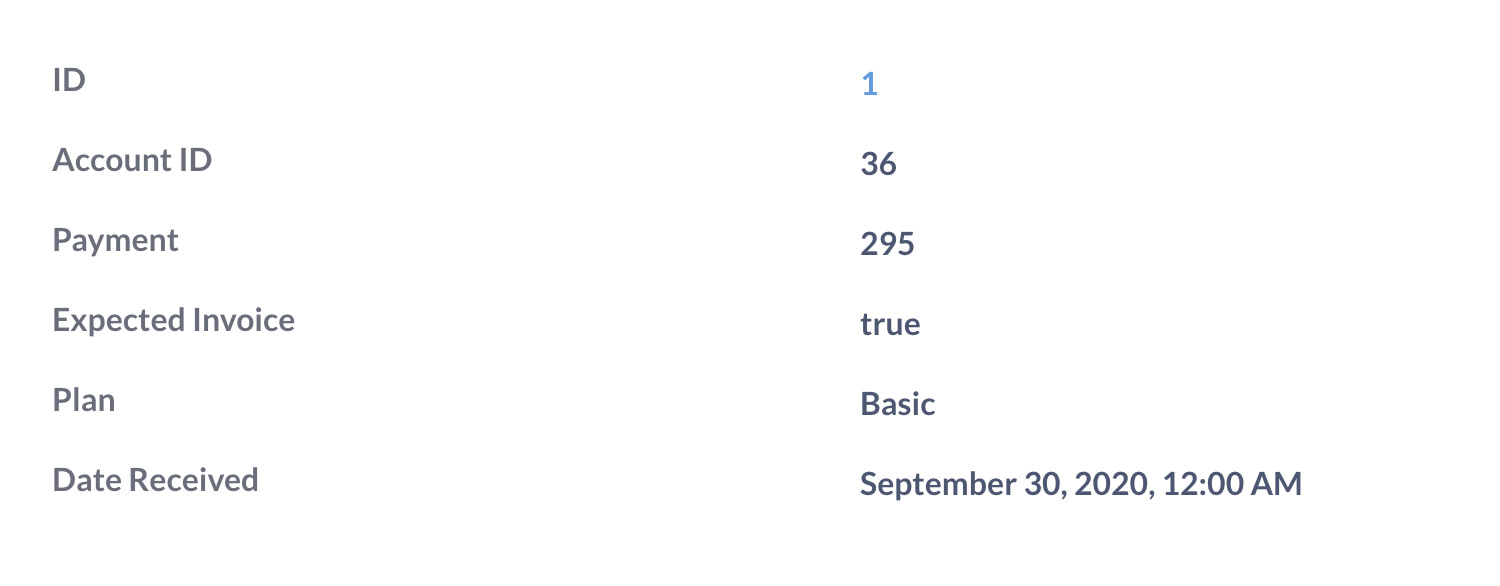
Индикатор прогресса¶
Индикатор прогресса предназначен для сравнения одного числа с заданным вами значением цели.
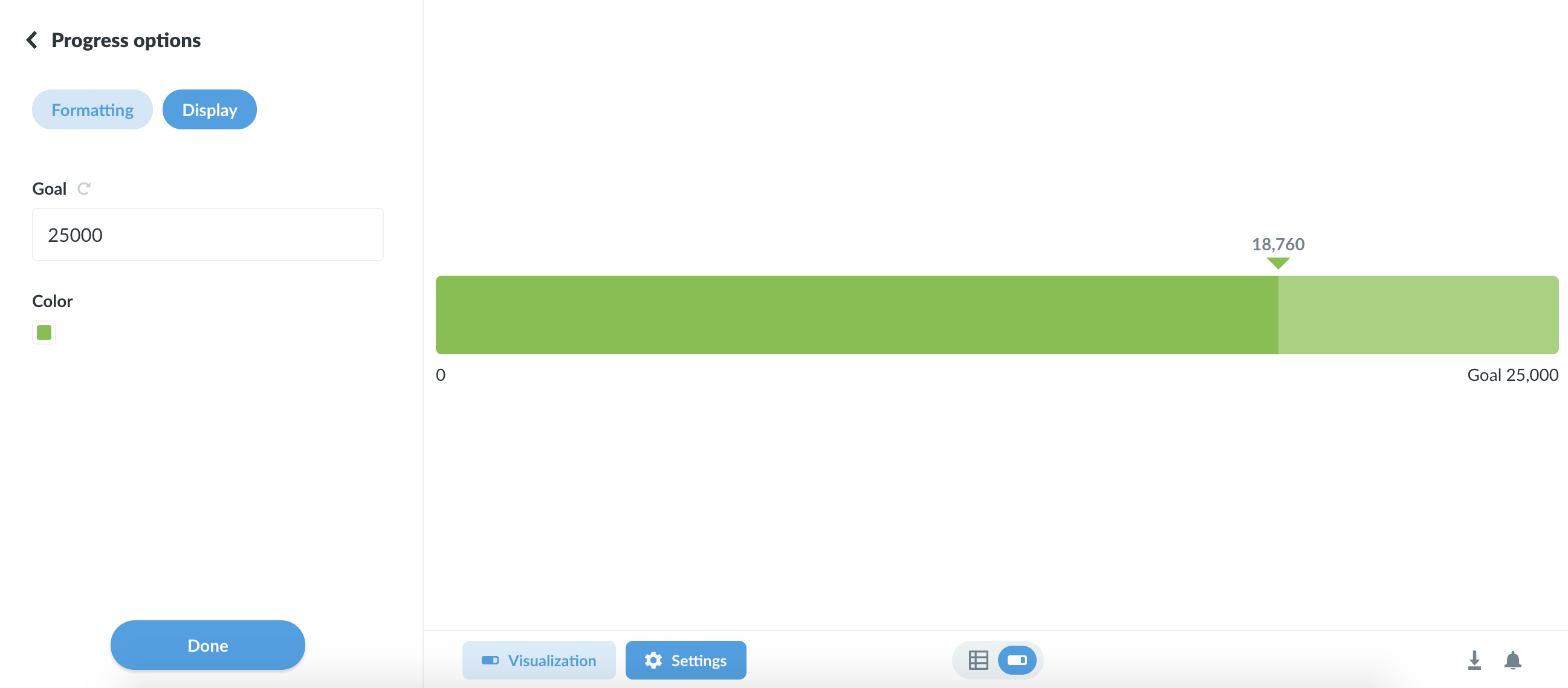
Датчик¶
Датчики позволяют отображать одно число в контексте набора цветных диапазонов, которые вы можете указать.
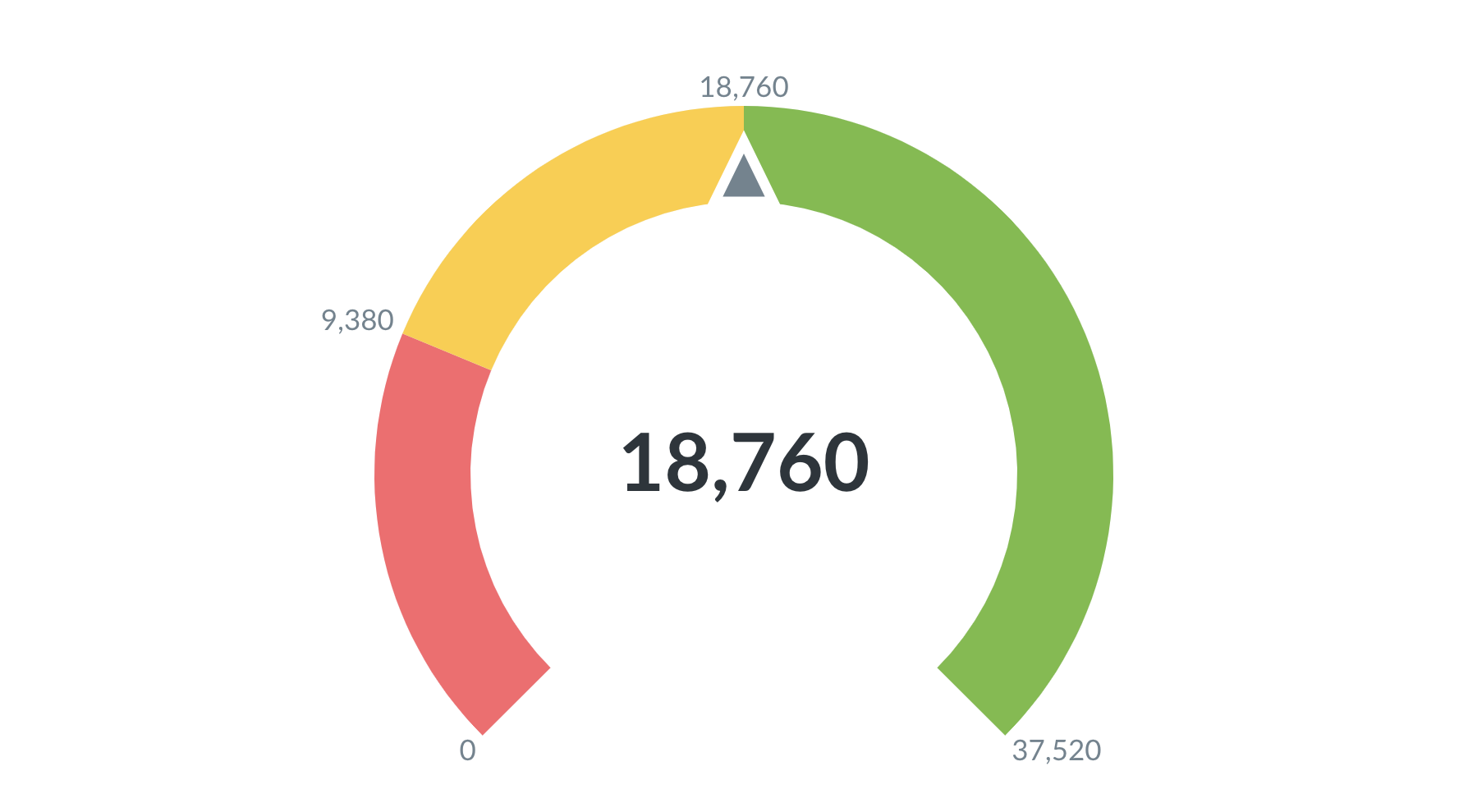
Таблицы¶
Тип Таблица удобен для просмотра табличных данных или таких вещей как список пользователей или заказов.
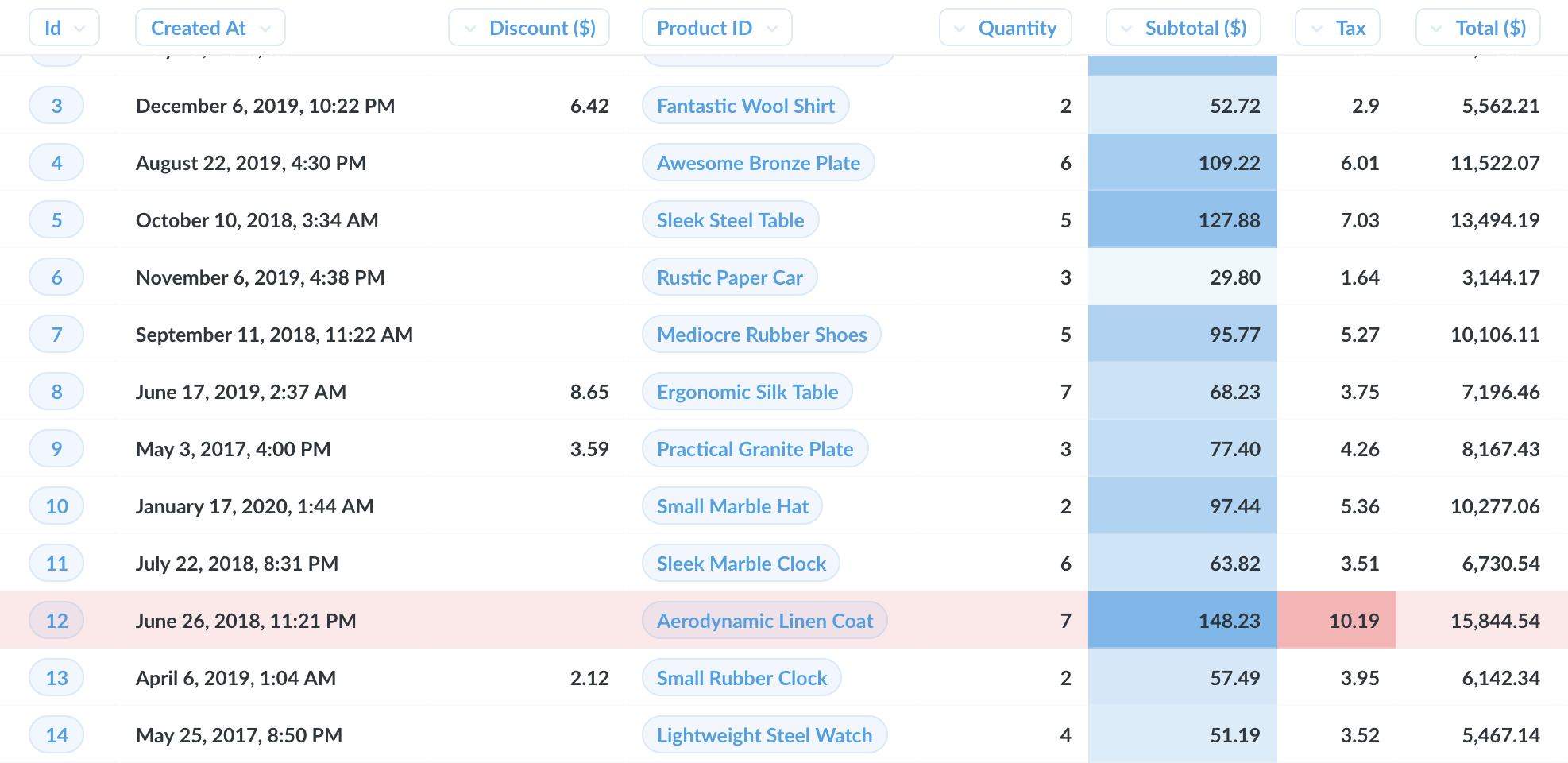
Сводные таблицы¶
Сводные таблицы позволяют менять местами строки и столбцы, группировать данные и включать в таблицу промежуточные итоги. Вы можете сгруппировать одну или несколько метрик по одному или нескольким измерениям. 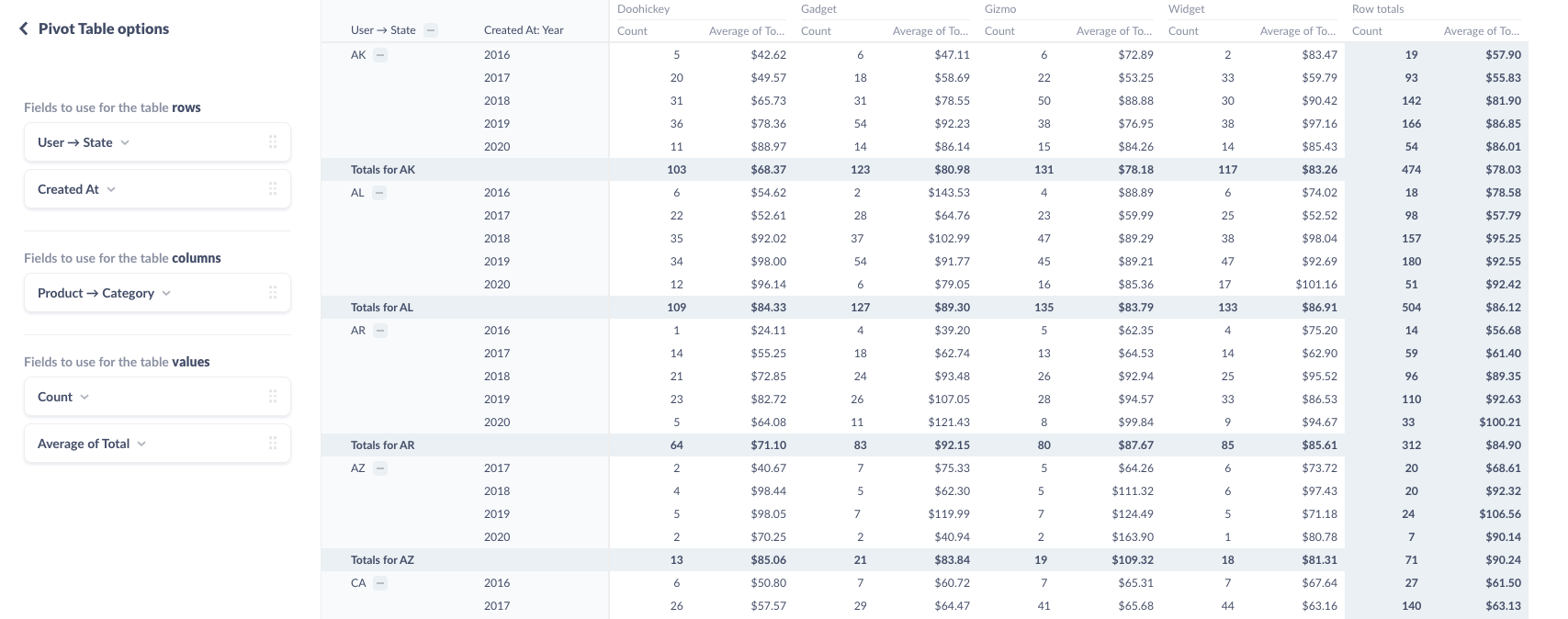
¶
Линейные диаграммы¶
Линейные диаграммы лучше всего подходят для отображения изменения числа во времени, особенно если у вас много значений по оси X. Для получения дополнительной информации ознакомьтесь с Руководством по линейным графикам и [Анализом временных рядов](https://www. Metabase.com/learn/time-series).
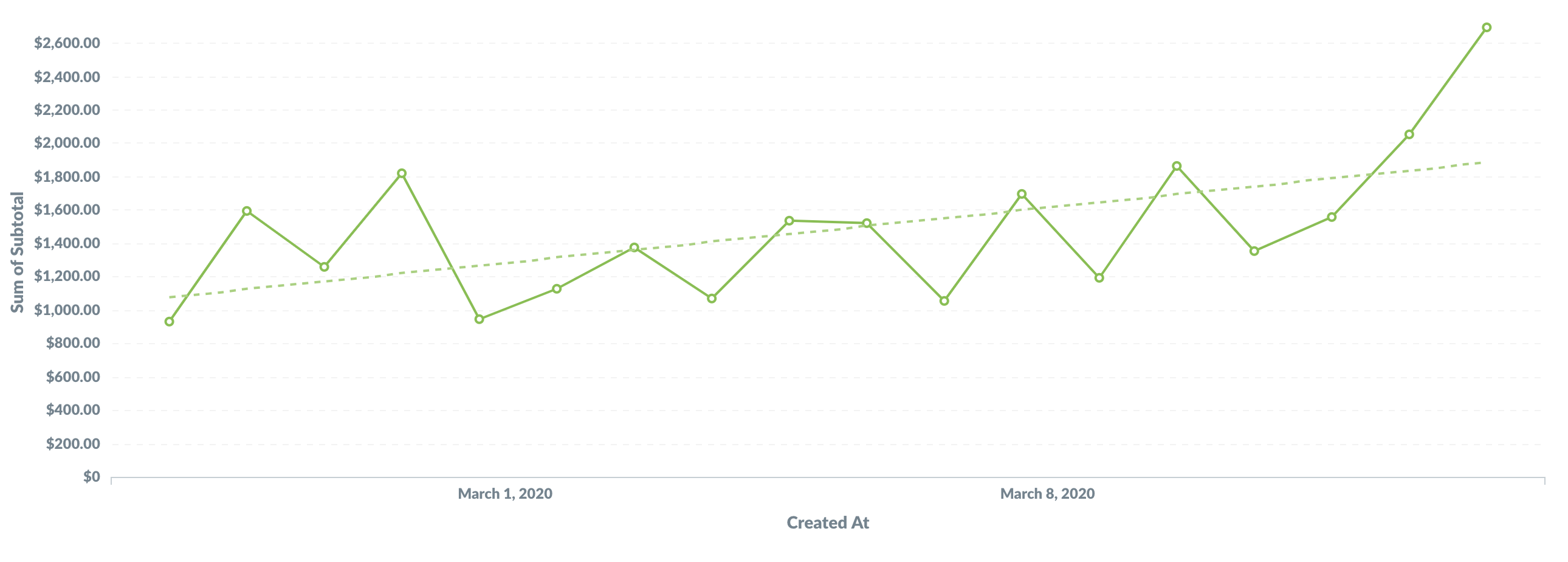
Столбчатые диаграммы¶
Столбчатые диаграммы отлично подходят для отображения числовых значений, сгруппированных по категории (например, количество пользователей по странам).
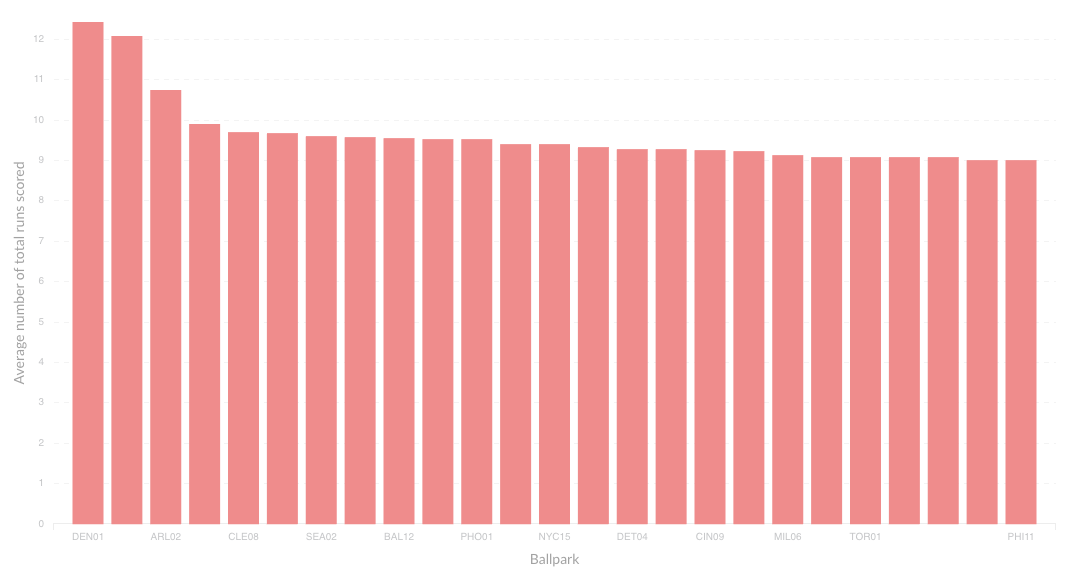
Гистограммы отлично подходят для отображения числа, сгруппированного по категории (например, количество пользователей по странам). Гистограммы также могут быть полезны для отображения числа во времени, если у вас меньше значений оси X (например, заказов в месяц в этом году). Узнайте больше о гистограммах.
Площадные диаграммы¶
Площадные диаграммы полезны при сравнении пропорций двух показателей во времени. Как столбчатые, так и площадные диаграммы можно накладывать друг на друга.
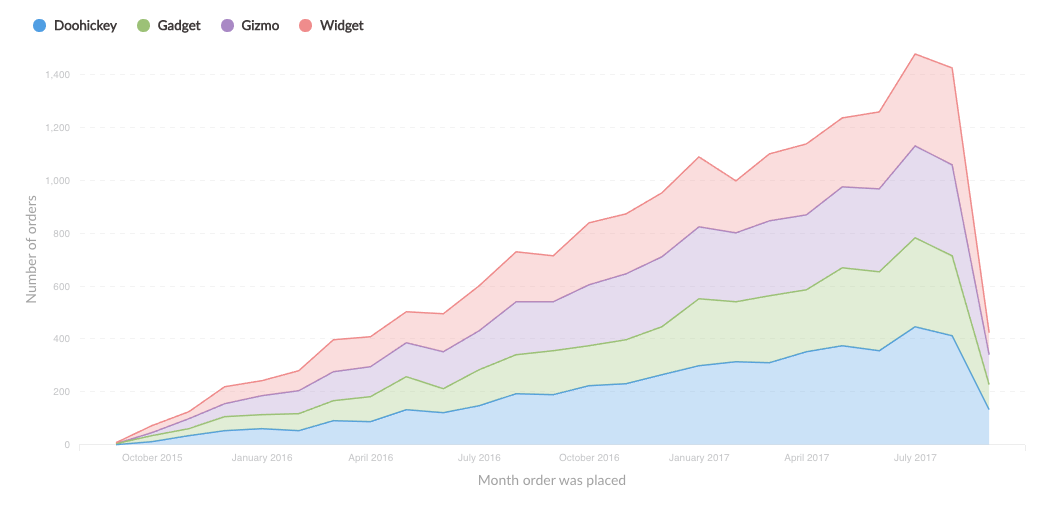
Комбинированные диаграммы¶
Комбинированные диаграммы позволяют объединять столбцы и линии (или области) на одном графике.
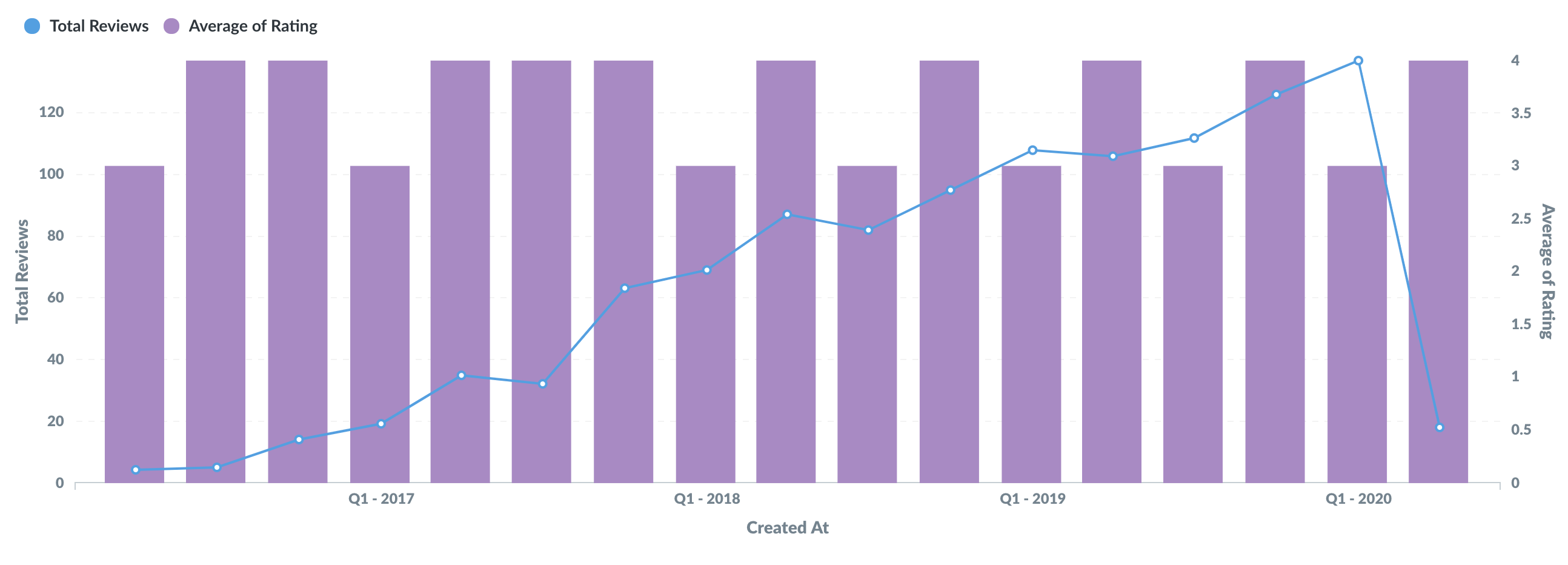
Гистограммы¶
Если у вас есть столбчатая диаграмма, например, количество пользователей по возрасту, где ось X — это число, вы получите специальный тип диаграммы, называемый «гистограмма», где каждая полоса представляет собой диапазон значений, называемый «бином».
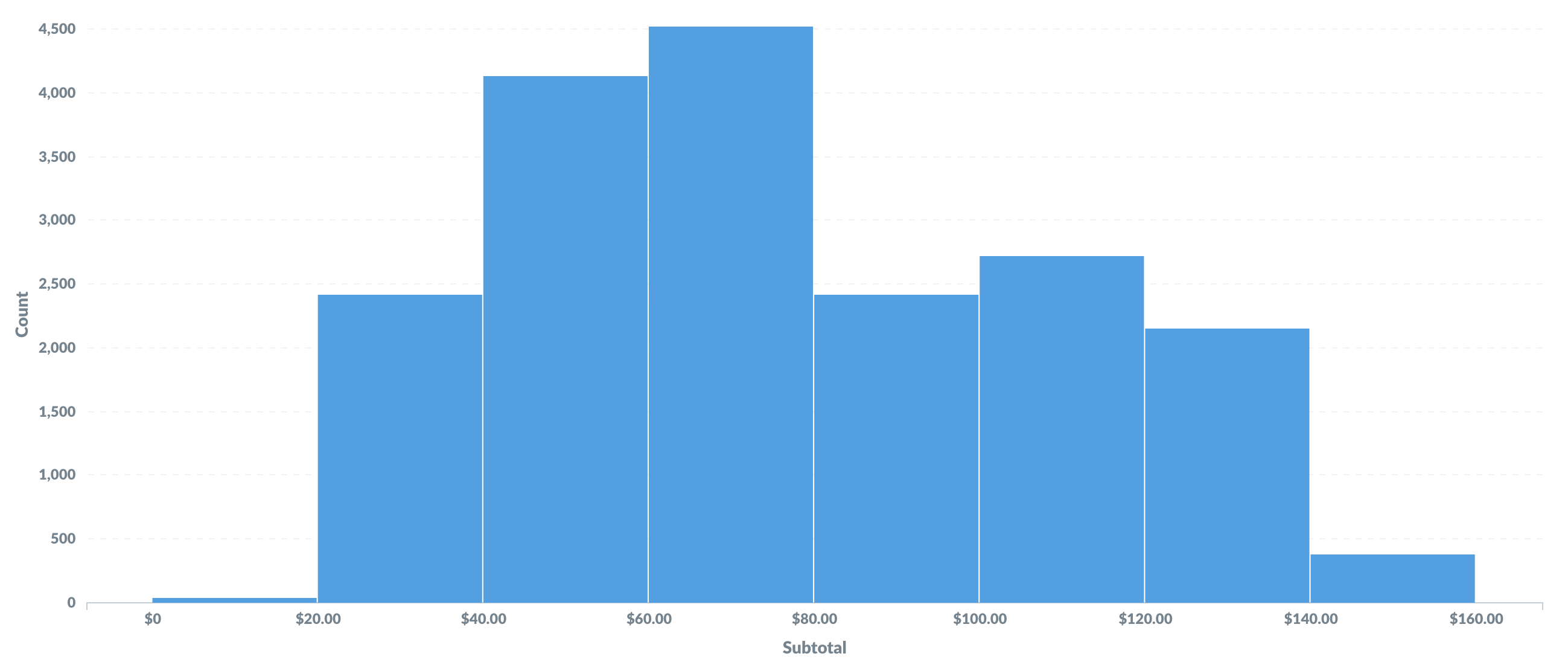
Строковые диаграммы¶
Строковые диаграммы удобны для визуализации данных, сгруппированных по столбцу, который имеет множество возможных значений, например, поле «Продавец» или «Название продукта».
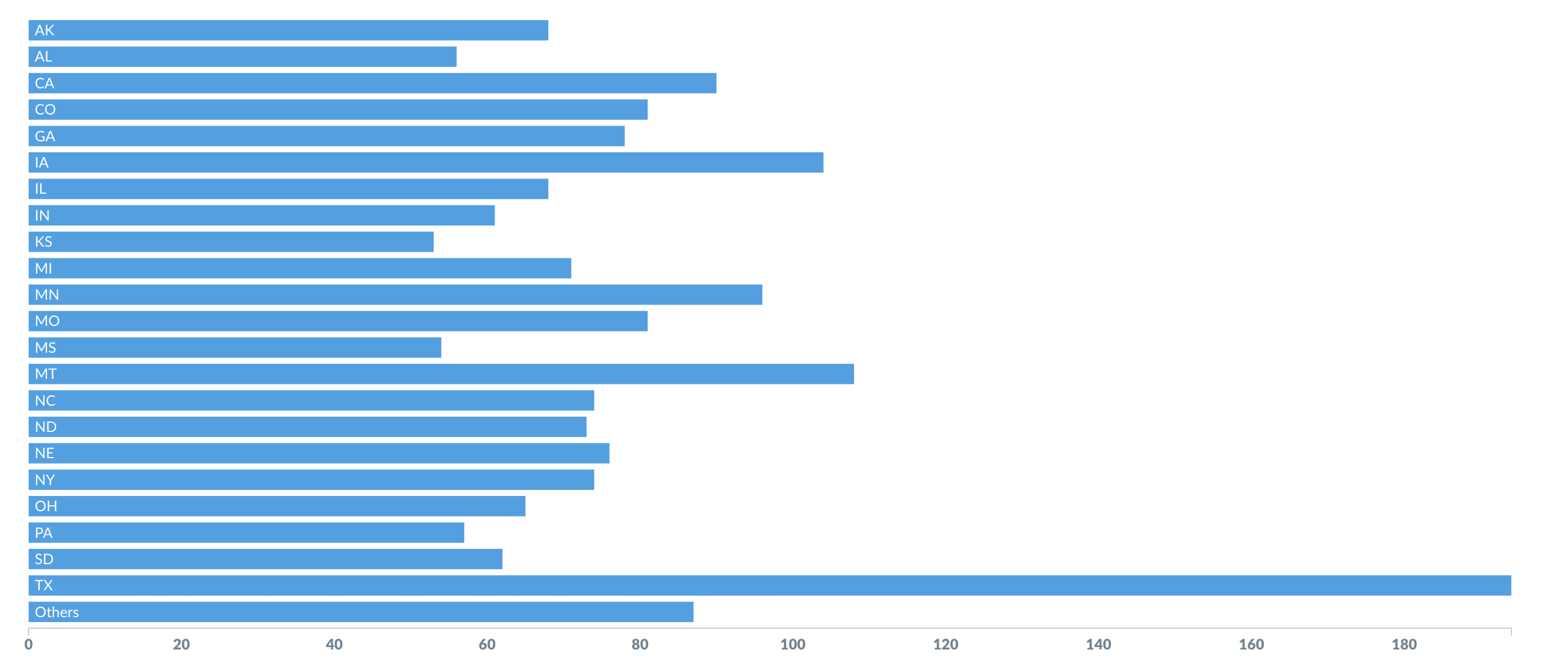
Водопад (каскадная диаграмма)¶
Водопад — это своего рода столбчатая диаграмма, полезная для визуализации результатов, содержащих как положительные, так и отрицательные значения.
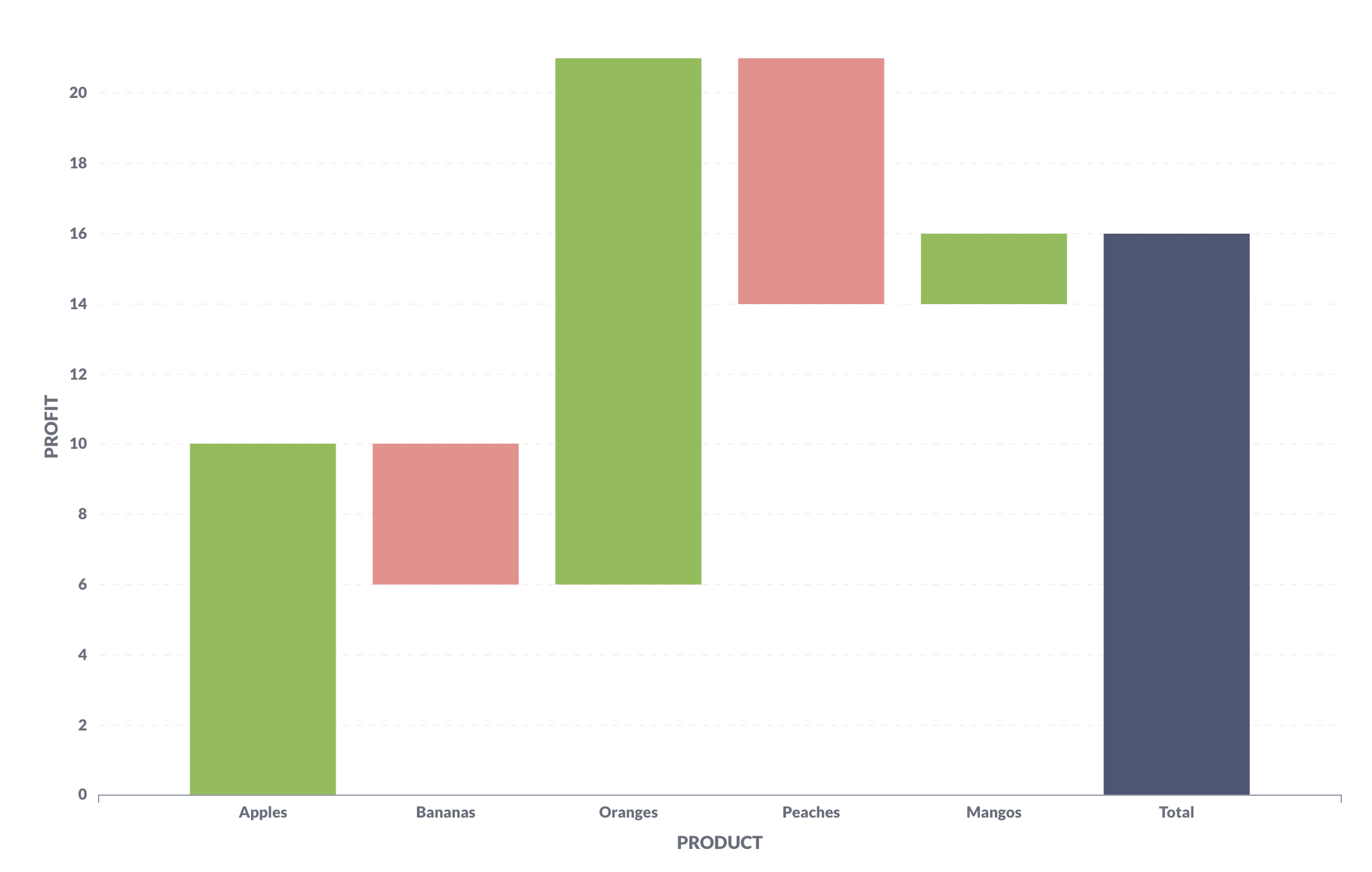
Точечные и пузырьковые диаграммы¶
Точечные диаграммы полезны для визуализации корреляции между двумя переменными, например, для сравнения возраста ваших пользователей и суммы, которую они потратили на ваши продукты.
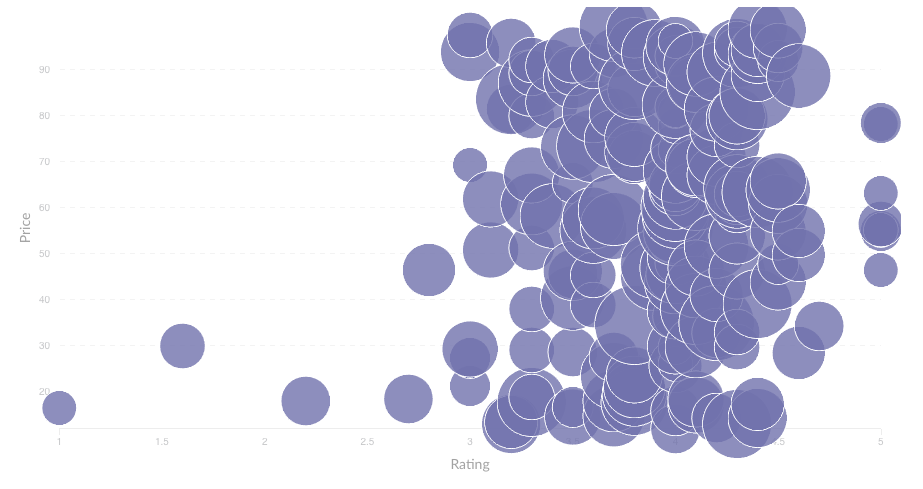
Круговые или кольцевые диаграммы¶
Круговую или кольцевую диаграмму можно использовать для разбивки метрики по одному параметру, особенно когда число возможных категорий невелико, например, пользователей по полу.
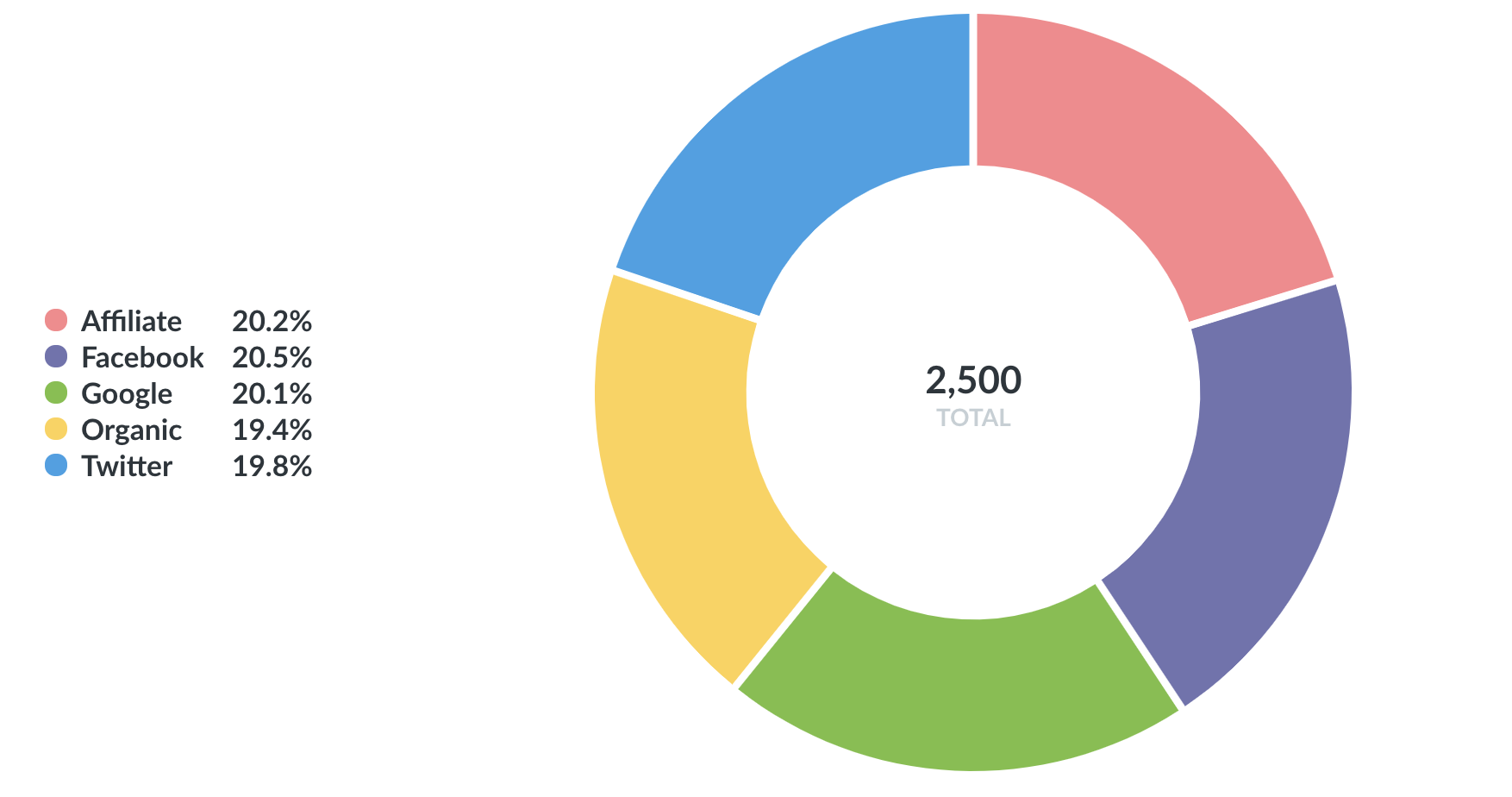
Воронкообразные диаграммы¶
Воронки обычно используются в электронной коммерции или продажах, чтобы визуализировать, сколько клиентов присутствует на каждом этапе процесса оформления заказа или цикла продаж. В самом общем виде воронки показывают вам значения, разбитые по шагам, и процентное уменьшение между каждым последующим шагом.
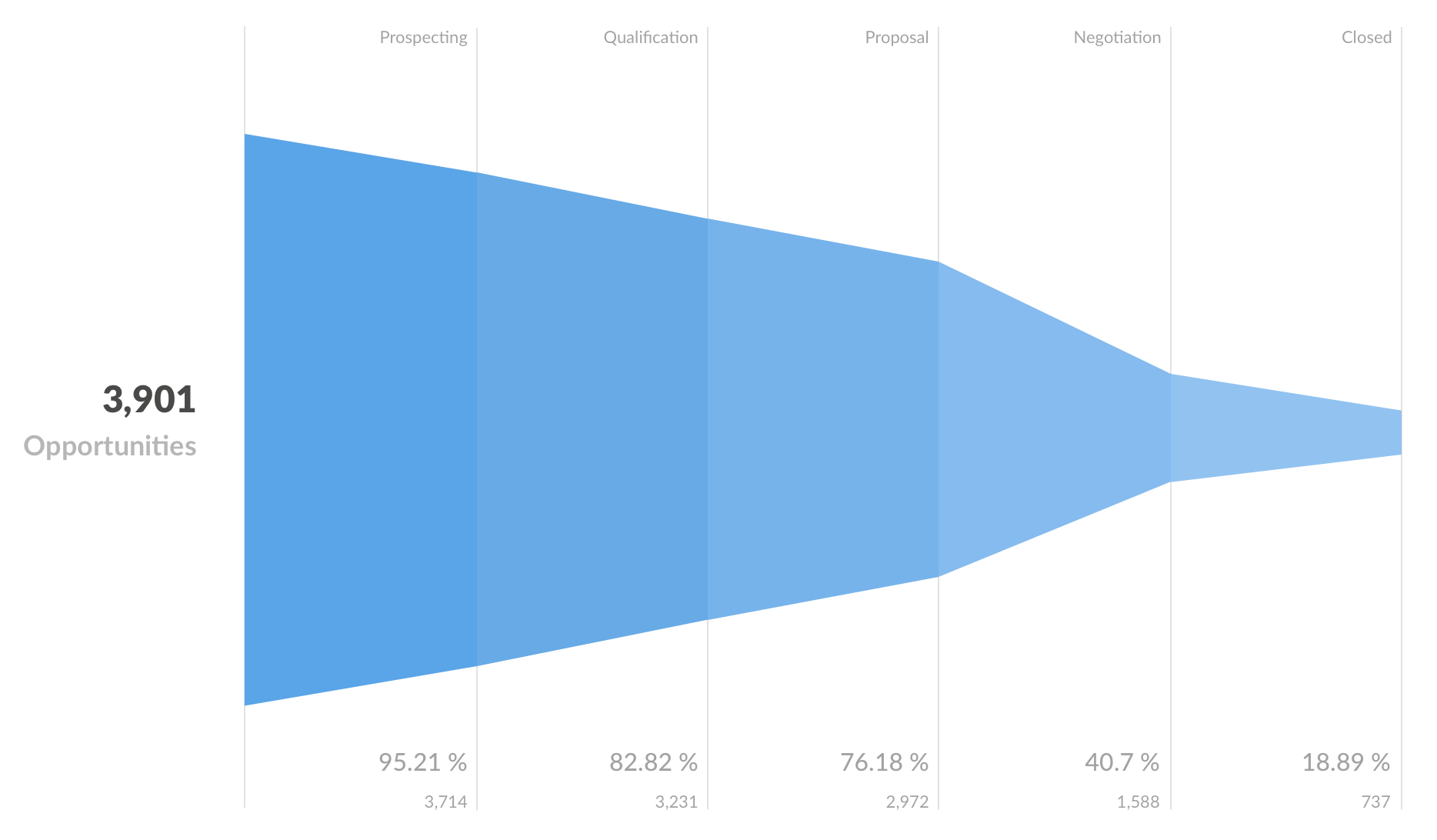
Карты¶
Когда вы выбираете настройку визуализации Карта, GlarusBI автоматически пытается выбрать лучший тип карты для использования на основе таблицы или набора результатов.
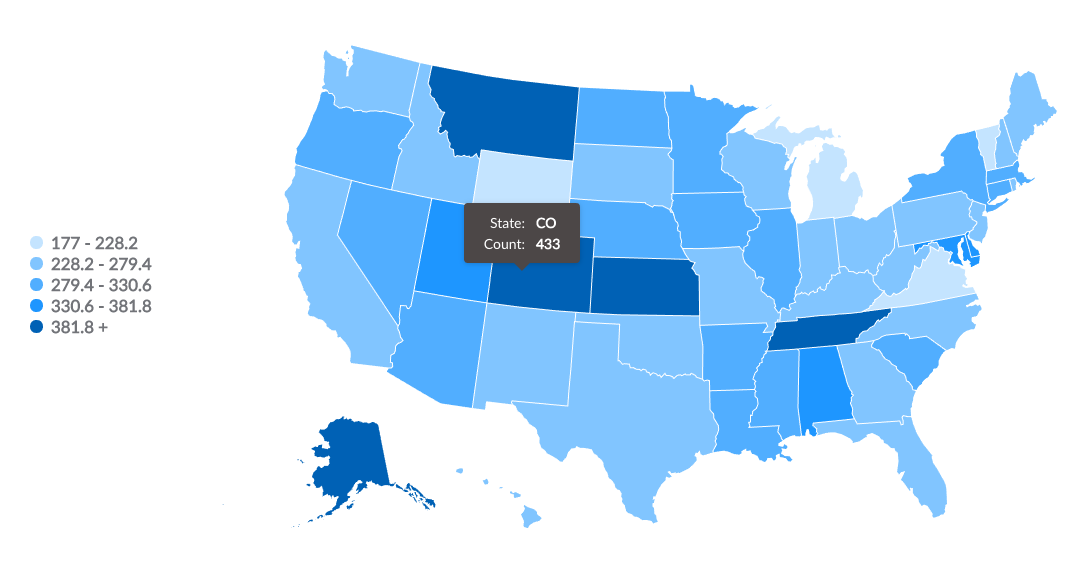
Форматирование данных в диаграммах¶
Говоря о форматировании, мы подумали, что вам также следует знать, что вы можете получить доступ к параметрам форматирования столбцов, используемых в диаграмме. Просто откройте настройки визуализации и выберите вкладку Данные:
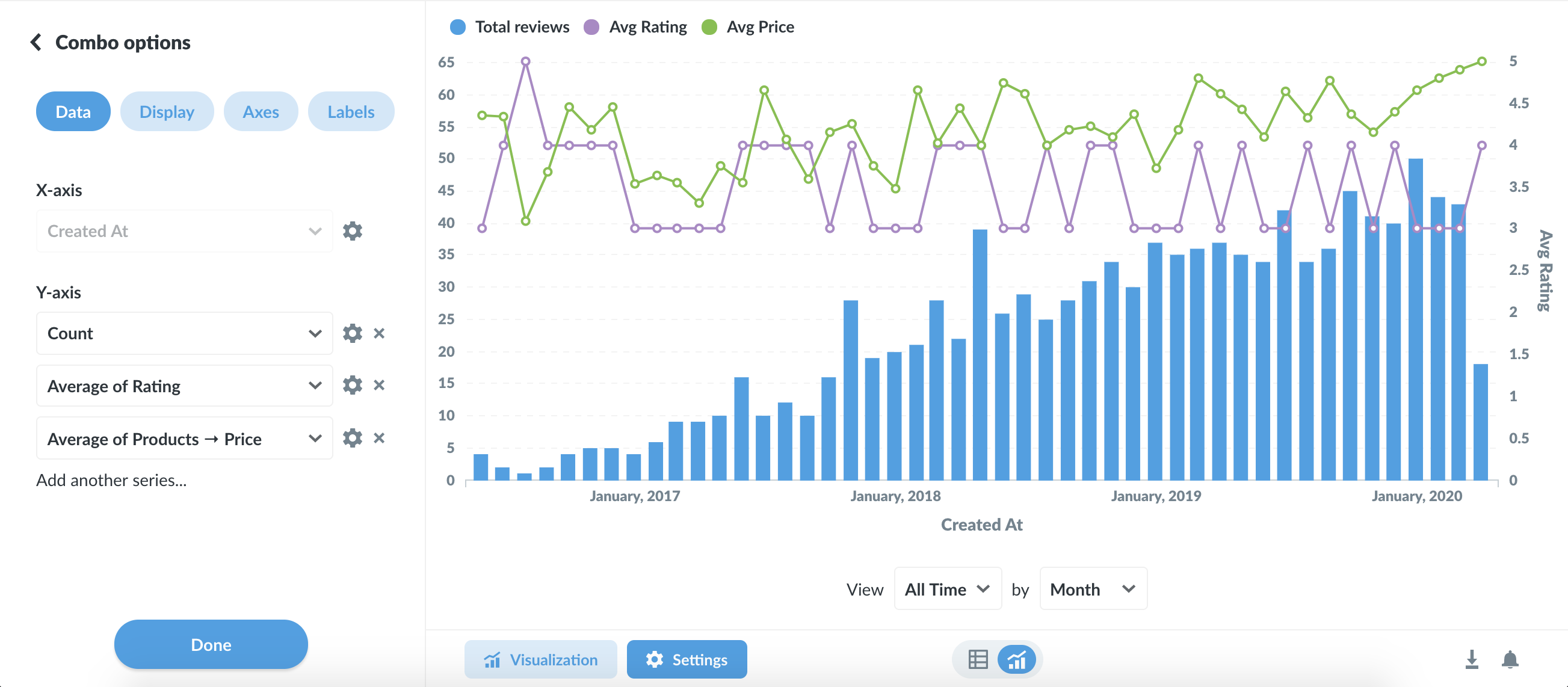
Затем нажмите значок шестерёнки рядом со столбцом, который вы хотите отформатировать. Даты, числа и валюты, как правило, имеют наиболее полезные параметры форматирования.